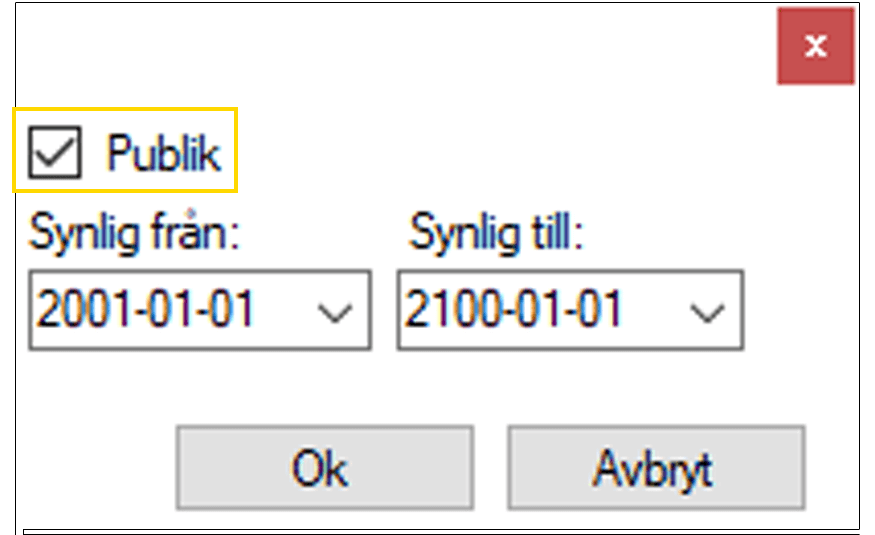Hantera mappar och mallar
Det är viktigt att skapa en bra struktur från början, därför rekommenderar vi att du skapar mappar för dina mallar. Mapparna och mallarna kan sedan göras synliga och osynliga, med eller utan tidsstyrning.
När du öppnar Shoppa ser du mappstrukturen i två olika vyer. Till vänster har du tillgång till en trädstruktur där du enkelt navigerar dig igenom alla dina mappar. I mittenvyn kan du se de aktuella mapparna för den plats du befinner dig i, i trädet.